彻底卸载mysql 个人亲测!
干净卸载mysql,个人亲测,这一次终于成功了!
1、在控制面板中卸载mysql软件
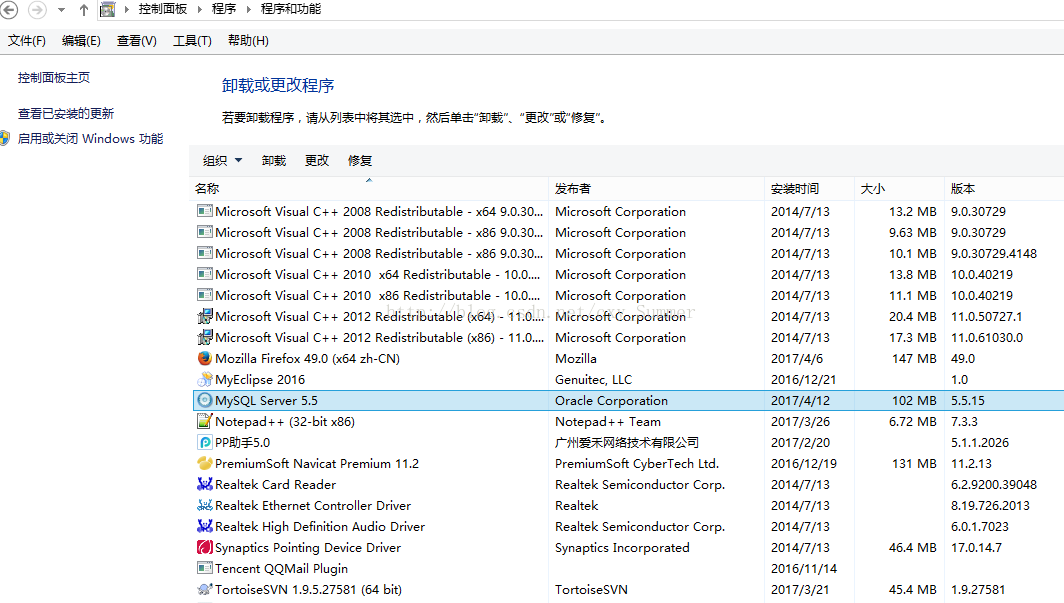
2、卸载过后删除C:\Program Files (x86)\MySQL该目录下剩余了所有文件,把mysql文件夹也删了
3、windows+R运行“regedit”文件,打开注册表
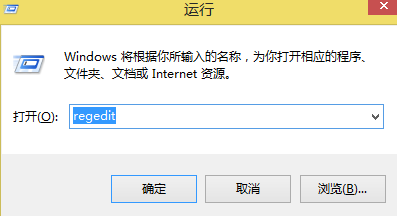
4、删除注册表:HKEY_LOCAL_MACHINE\SYSTEM\ControlSet001\Services\Eventlog\Application\MySQL文件夹
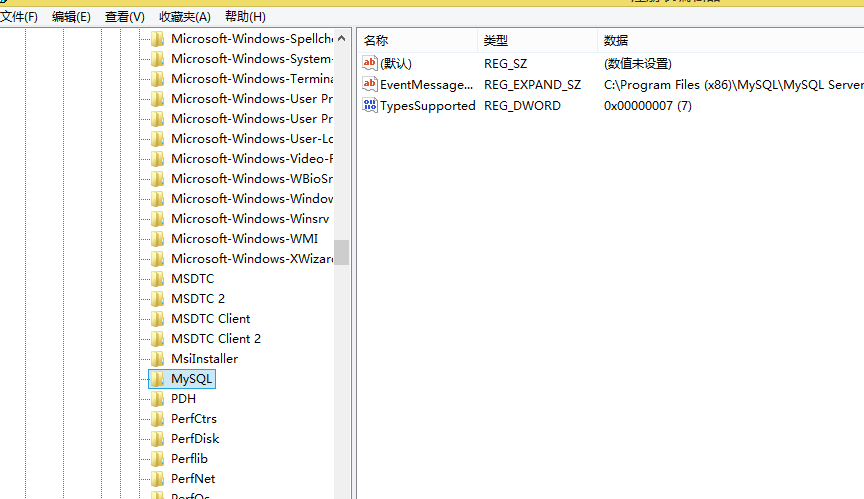
5、删除HKEY_LOCAL_MACHINE\SYSTEM\ControlSet002\Services\Eventlog\Application\MySQL文件夹,如果没有可以不用删除了,我的没有就没删。
6、删除C盘下的C:\ProgramData\MySQL 所有文件,如果删除不了则用360粉碎掉即可,该programData文件是隐藏的默认,设置显示后即可见
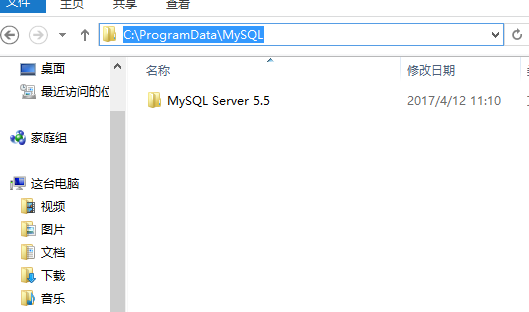
7、关键!!!!删除C:\Documents and Settings\All Users\Application Data\MySQL下的文件夹,一定要删

最好重启下电脑,重新安装就可以了。
精彩专题分享:
mysql不同版本安装教程
mysql5.7各版本安装教程
mysql5.6各版本安装教程
mysql8.0各版本安装教程
以上就是本文的全部内容,希望对大家的学习有所帮助,也希望大家多多支持我们。
相关推荐
-
完全卸载mysql(停止服务、卸载相关程序、删除注册表
1. 停止服务MySQL 2. 卸载mysql相关的程序 3. 删除注册表(运行->regedit),machine->system->controlset001/controlset002/currentcontrolset->services->eventlog->applications->MySQL相关的文件 4. 删除MySQL安装目录和保存数据库数据的目录(C:\Documents and Settings\All Users.WINDOWS\Appl
-
windows下安装、卸载mysql服务的方法(mysql 5.6 zip解压版安装教程)
MySQL是一个小巧玲珑但功能强大的数据库,目前十分流行.但是官网给出的安装包有两种格式,一个是msi格式,一个是zip格式的.很多人下了zip格式的解压发现没有setup.exe,面对一堆文件一头雾水,不知如何安装.下面笔者将介绍如何解决此情况下安装过程中的各种问题. 比较简单的步骤: 在win2003及win2008 r2以上版本: 将下载下来的mysql解压到指定目录下(如:d:\mysql) 安装服务 在命令行输入 d:\mysql\bin\mysqld -install net sta
-
Mac 安装和卸载 Mysql5.7.11 的方法
安装 去http://www.mysql.com/downloads/, 选择最下方的MySQL Community Edition,点击MySQL Community Server的download, 下载DGM Archive版本. 下载好之后发现只有一个dmg主文件,貌似5.7之前的版本会有多个安装文件. 点开这个文件,逐步安装,注意在成功的时候会弹出提示框,给出临时密码,一定要记住,一定要记住,一定要记住!!!! 如果没找到,请桌面右拉看notifications. 安装成功后,到偏好设
-
彻底卸载MySQL的方法分享
重装系统永远是个好办法,但有谁喜欢这么做呀:( 后来无意发现是卸载的时候没有卸载完全导致,下面给出完整的卸载MySQL 5.1的卸载方法: 1.控制面板里的增加删除程序内进行删除 2.删除MySQL文件夹下的my.ini文件,如果备份好,可以直接将文件夹全部删除 3.开始->运行-> regedit 看看注册表里这几个地方删除没有 HKEY_LOCAL_MACHINE\SYSTEM\ControlSet001\Services\Eventlog\Application\MySQL 目录删除 H
-
绿色版mysql注册卸载服务方法
#Path to installation directory. All paths are usually resolved relative to this.basedir="D:\MySQL Server 5.1/"#Path to the database rootdatadir="D:\MySQL Server 5.1/Data/" 但是因为免安装,所以不会生成服务,只需通过简单的命令就可以实现: 打开命令窗口切换到mysql的bin目录下. 1.注册服务
-
MYSQL 没有完全卸载将导致其安装不成功
如遇到MYSQL启动不了的下列情况:无论双击mysqld.exe还是使用命令行,都没反映.查看我的电脑->管理->服务与应用程序->服务->mysql->启动,得到的结果为路径错误或意外终止,则需卸载服务然后重装. 具体卸载方法如下 卸载mysql服务 新建并编辑内容如下的一个bat文件执行之 复制代码 代码如下: @ECHO OFF net stop mysql c:\mysql\bin\mysqld-nt.exe -remove pause 然后再重装一下MYSQL,安装
-
Linux下彻底卸载mysql详解
一.使用以下命令查看当前安装mysql情况,查找以前是否装有mysql rpm -qa|grep -i mysql 可以看到如下图的所示: 显示之前安装了: MySQL-client-5.5.25a-1.rhel5 MySQL-server-5.5.25a-1.rhel5 2.停止mysql服务.删除之前安装的mysql 删除命令:rpm -e –nodeps 包名 rpm -ev MySQL-client-5.5.25a-1.rhel5 rpm -ev MySQL-server-5.5.25a
-
Debian中完全卸载MySQL的方法
之前服务器上配置测试用的服务环境,我偷懒顺手用网上现成的脚本进行安装,结果MySQL启动不了,于是我只有老老实实的重新安装MySQL Server,原本以为apt-get --purge这类命令可以很好的帮我解决这个问题,于是我通过下面的命令重新安装: 复制代码 代码如下: sudo apt-get --purge remove mysql-serversudo apt-get install mysql-server 然后再一次的启动MySQL,仍然失败报错,搜索网络依旧是提示重新安装MySQ
-
ubuntu16.04.1下 mysql安装和卸载图文教程
删除 MySQL sudo apt-get autoremove --purge mysql-server-* sudo apt-get remove mysql-server sudo apt-get autoremove mysql-server sudo apt-get remove mysql-common 清理残留数据 dpkg -l |grep ^rc|awk '{print $2}' |sudo xargs dpkg -P 安装mysql 安装服务: 安装客户端: 安装完成后,M
-
mysql 服务完全卸载技巧
在你从电脑里卸载旧的MYSQL数据库服务时,首先先在WINDOWS服务里停掉MYSQL的服务.再到控制面板里的增加删除程序内进行删除,但是你并不能完整的把MYSQL服务删除,那么就要在注册表里清除你的MYSQL服务. 首先要点击开始→运行→输入regedit. 然后有几个地方: 1.HKEY_LOCAL_MACHINE\SYSTEM\ControlSet001\Services\Eventlog\Application\MySQL 目录删除 2.HKEY_LOCAL_MACHINE\SYSTEM
随机推荐
- Javascript Object.extend
- Python制作Windows系统服务
- JS实现鼠标经过好友列表中的好友头像时显示资料卡的效果
- IE bug table元素的innerHTML
- php开发分页实现代码第1/3页
- Go语言正则表达式示例
- 详解WordPress中分类函数wp_list_categories的使用
- AD域中成员服务器SQL 2008 Server安装配置图文教程
- javascript引用对象的方法代码
- 表单(FORM)的一些实用效果代码
- 快速展开Windows注册表编辑器分支
- 实例讲解动态加载gridview中的行及其样式
- laravel 中如何使用ajax和vue总结
- php实现生成带二维码图片并强制下载功能
- NPOI实现两级分组合并功能(示例讲解)
- Python实现App自动签到领取积分功能
- Android自定义弹窗提醒控件使用详解
- 详解超简单的react服务器渲染(ssr)入坑指南
- vuex state中的数组变化监听实例
- django初始化数据库的实例

